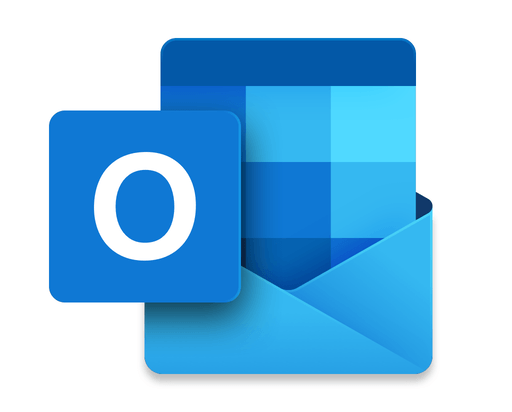
Este fin de semana hemos añadido a FacileThings la opción de integrar la Agenda con el calendario de Microsoft Outlook.
Si ya conoces la integración actual con el calendario de Google, ésta funciona exactamente igual 1. Si no la conoces, a continuación te cuento cómo funciona.
Para sincronizar tu eventos de Outlook con la agenda de FacileThings, primero tienes que conectar ambas aplicaciones a través el cuadro de conexión con Outlook Calendar, en el apartado Integración de tu Cuenta:

Una vez des permisos a FacileThings para acceder a tus datos de Outlook Calendar, aparecerá la siguiente pantalla de configuración:

Ahora solo tienes que elegir tu calendario principal de la lista y hacer clic en el botón Conectar. El calendario principal o calendario por defecto es aquel al que irán todos los elementos de la Agenda a los que no asignes una etiqueta de calendario (más información sobre esto en el apartado “Gestión de múltiples calendarios”).
Cada vez que conectes un calendario, se sincronizarán todos los eventos desde el día anterior en adelante, sin límite de fecha máxima. También se sincronizarán los eventos de la Agenda que tengas ocultos en el Archivo de Seguimiento.
De este modo, tendrás siempre en ambos calendarios la totalidad de los eventos futuros, y no perderás ningún detalle de tu programación.
La primera sincronización puede llevar algo de tiempo si tienes muchos elementos en tu Agenda o en el propio calendario de Outlook. A partir de ahí, solo se sincronizará cada modificación que tenga lugar, de manera individual.
La sincronización es automática y bidireccional
Cada vez que creas, modificas o eliminas un evento en tu calendario de Outlook, vas a tener el mismo resultado en el calendario de FacileThings a los pocos segundos.
De igual modo, cada vez que creas, modificas o eliminas un evento en la Agenda de FacileThings, el cambio se va a reflejar en el calendario de Outlook al que pertenezca ese elemento, casi inmediatamente.
Si mueves un elemento de la Agenda de FacileThings a cualquier otra lista, el evento desaparecerá del calendario de Outlook — volverá a aparecer si lo devuelves a la Agenda.
En el caso de que este movimiento sea a la lista Hecho, puedes elegir qué debe ocurrir con el evento del calendario en Outlook. Tienes tres opciones:

- No hacer nada: Cuando marcas una tarea como hecha, el evento permanece en Outlook Calendar tal como estaba.
- Modificar el texto: En este caso, el evento también permanece en Outlook Calendar, pero ligeramente modificado. El “texto” del evento se modifica como “* [texto]”, para indicar que se ha completado.
- Eliminar el evento: Al marcar la acción como hecha, el evento se elimina de Outlook Calendar, quedando los dos calendarios exactamente iguales.
Gestión de múltiples calendarios
Puedes conectar tantos calendarios como necesites. Una vez que hayas conectado el calendario por defecto, aparecerá un botón que te permitirá añadir más calendarios.

A diferencia del calendario por defecto, cualquier otro calendario necesitará que le asignes una etiqueta para que FacileThings pueda distinguir los eventos de dicho calendario:

Si, por ejemplo, tienes un calendario específico para organizar tus entrenamientos de running y le asocias la etiqueta running, los eventos de este calendario aparecerán en FacileThings con la etiqueta #running:


Para añadir un evento al calendario Running desde FacileThings solo tienes que añadir un evento a tu Agenda con la etiqueta #running.
Si añades una etiqueta de calendario a un elemento de la Agenda, el evento se moverá al nuevo calendario. Si le quitas la etiqueta de calendario, el evento volverá al calendario por defecto.
Gestión de eventos privados
Es posible que no quieras que determinados eventos que tienes en FacileThings se vean en el calendario de Outlook, y viceversa. Puedes controlar esto a través de una etiqueta especial:

En este ejemplo, cualquier elemento que añadas a la Agenda con la etiqueta #privado no se sincronizará con Outlook. Igualmente, cualquier evento de Outlook con esa etiqueta, no se sincronizará con FacileThings.
Cuestiones a tener en cuenta
- Antes de conectar cualquier calendario debes asegurarte de que está configurado en la misma zona horaria que FacileThings (la zona horaria está denifida en la sección Cuenta). Si las zonas horarias fueran diferentes, la hora definida para cada evento se verá alterada en el calendario de destino y se producirá un pequeño caos en tu programación.
- Si haces modificaciones en la Agenda de FacileThings y tienes abierta la web o la app de Outlook, verás que los eventos Calendar se actualizan automáticamente en Outlook. Sin embargo, si haces modificaciones en el calendario de Outlook y tienes abierta la página de la Agenda de FacileThings, necesitarás refrescar esta página para ver los cambios realizados. La página no se refresca automáticamente.
- Cuando desconectas un calendario, todo permanece igual pero dejan de sincronizarse los cambios. Si deconectas un calendario y lo vuelves conectar algún tiempo después, habiéndose producido cambios en él, puedes encontrar algunas diferencias (que deberás ajustar manualmente).
- Las tareas repetitivas de Outlook no se sincronizan 2. Debes gestionar las tareas repetitivas mediante las rutinas de FacileThings.
1 No puedes sincronizar tu Agenda simultáneamente con los calendarios de Google y MS Outlook. Debes elegir uno de los dos.
2 En Outlook, los eventos repetitivos en realidad no existen. El programa los representa visualmente en el calendario en base a las pautas de repetición definidas en el primer evento, pero no existen como tales. En FacileThings cada ocurrencia debe existir y tener vida propia para poder gestionarse de manera individual según la metodología GTD.

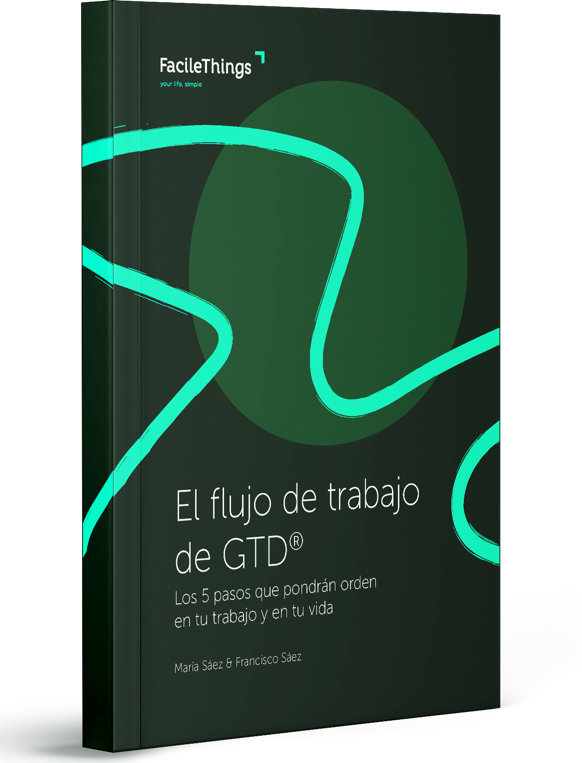
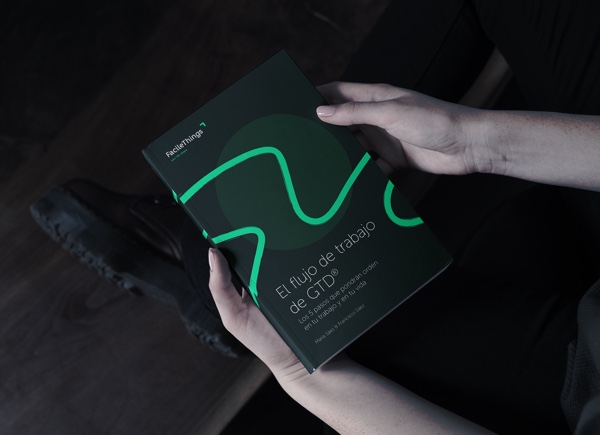
No hay comentarios